Preverjanje podprtega grafičnega procesorja:
Če želite uporabljati GPU za upodabljanje z Autodesk Maya, morate imeti v računalniku nameščen podprt NVIDIA GPU.
Če želite preveriti, kateri NVIDIA GPU imate, zaženite naslednji ukaz:
$ lspci | grep NVIDIAKot lahko vidite, imam grafični procesor NVIDIA 1050 Ti.

Seznam vseh grafičnih procesorjev, združljivih z Maya, najdete na https: // knowledge.autodesk.com / support / maya / odpravljanje težav / caas / simplecontent / content / maya-certificirana-strojna oprema.html
Če ni združljiv, ne boste mogli uporabiti grafičnega procesorja za upodabljanje z Autodesk Maya 2019. Moj GPU NVIDIA 1050 Ti ni združljiv z Autodesk Maya 2019. Vendar bi morali biti postopki za njegovo delovanje enaki, če imate v računalniku nameščen podprt grafični procesor in nameščene najnovejše gonilnike NVIDIA.
Namestitev potrebnih knjižnic in programske opreme:
Na Ubuntu 19 morate namestiti veliko programske opreme in knjižnic.04, če želite namestiti Autodesk Maya 2019.
Najprej posodobite predpomnilnik repozitorija paketov APT z naslednjim ukazom:
$ sudo apt posodobitev
Zdaj namestite libaudiofile-dev in libgstreamer-plugins-base1.0-0 knjižnični paketi z naslednjim ukazom:
$ sudo apt-get install -y libaudiofile-dev libgstreamer-plugins-base1.0-0
libaudiofile-dev in libgstreamer-plugins-base1.0-0 namestiti je treba knjižnične pakete.
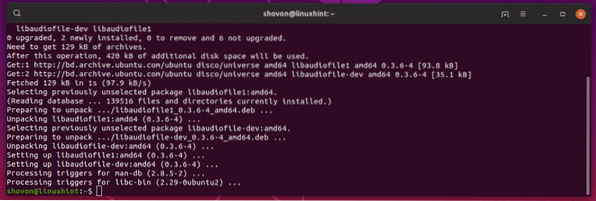
Zdaj namestite libglw1-mesa, libglw1-mesa-dev in mesa-utils z naslednjim ukazom:
$ sudo apt-get install -y libglw1-mesa libglw1-mesa-dev mesa-utils
libglw1-mesa, libglw1-mesa-dev in mesa-utils namestiti.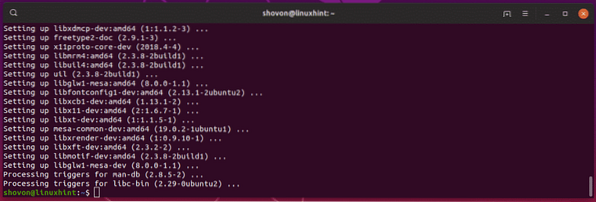
Zdaj namestite potrebne pisave z naslednjim ukazom:
$ sudo apt-get install -y xfonts-100dpi xfonts-75dpi ttf-mscorefonts-installerpisave-osvoboditev

Zdaj pritisnite
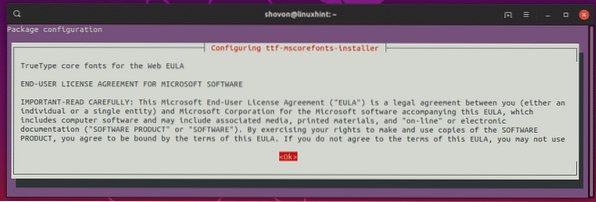
Izberite
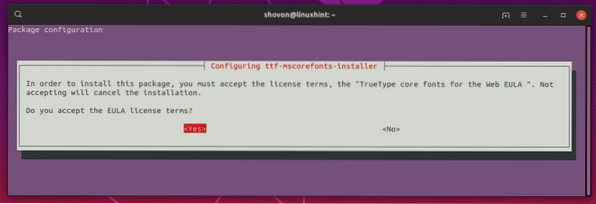
Namestiti je treba vse potrebne pisave.
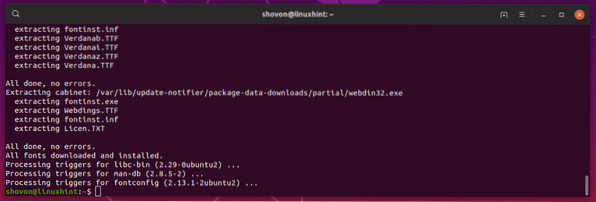
Zdaj namestite csh, tcsh, libfam0, libfam-dev in xfstt z naslednjim ukazom:
$ sudo apt-get install -y csh tcsh libfam0 libfam-dev xfstt
csh, tcsh, libfam0, libfam-dev in xfstt namestiti.
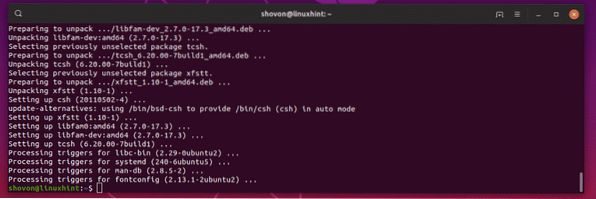
Zdaj namestite libtbb-dev, libtiff5-dev, libssl-dev, libssl1.1, gcc in libjpeg62 z naslednjim ukazom:
$ sudo apt install -y libtbb-dev libtiff5-dev libssl-dev libssl1.1 gcc libjpeg62
libtbb-dev, libtiff5-dev, libssl-dev, libssl1.1, gcc in libjpeg62 namestiti.
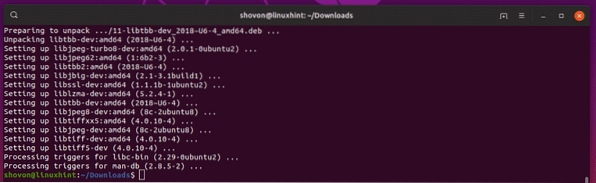
Zdaj pa prenesite libxp6 paket deb z naslednjim ukazom:
$ wget http: // launchpadlibrarian.net / 183708483 / libxp6_1.0.2-2_amd64.deb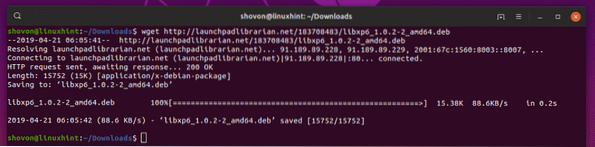
Zdaj namestite libxp6 z naslednjim ukazom:
$ sudo dpkg -i libxp6_1.0.2-2_amd64.deb
Zdaj namestite libpcre16 z naslednjim ukazom:
$ sudo apt install -y libpcre16-3
libpcre16 namestiti.
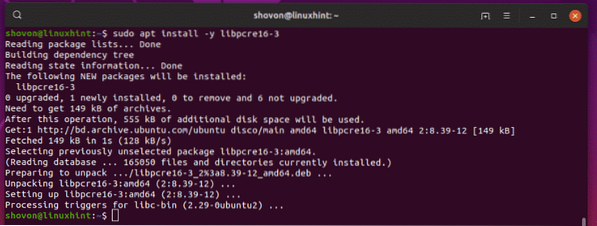
Zdaj namestite tujec in elfutile z naslednjim ukazom:
$ sudo apt install -y tuji elfutils
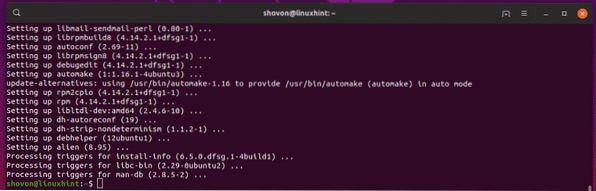
Prenos programa Maya 2019 in priprava na namestitev:
Najprej se pomaknite do ~ / Prenosi imenik, kot sledi:
$ cd ~ / prenosi
Zdaj prenesite Autodesk Maya 2019 z naslednjim ukazom:
$ wget https: // trial2.autodesk.com / NetSWDLD / 2019 / MAYA / EC2C6A7B-1F1B-452200544FF79B4B73B5 / ESD / Autodesk_Maya_2019_Linux_64bit.tgz

Prenos naj traja nekaj časa.
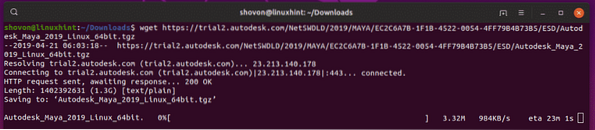
Ko je Maya 2019 prenesen, ustvarite nov imenik, kjer boste izvlekli namestitveni program Maya 2019, kot sledi:
$ mkdir Maya 2019
Zdaj izvlecite namestitveni arhiv Maya 2019 v novo ustvarjeni imenik Maya 2019 / kot sledi:
$ tar xvzf Autodesk_Maya_2019_Linux_64bit.tgz -C ./ Maya 2019
Izvleči je treba namestitveni program Maya 2019.
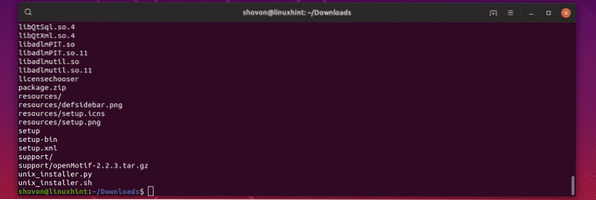
Zdaj se pomaknite do Maya 2019 / imenik, kot sledi:
$ cd Maya2019 /
Zdaj prenesite libpng15 paket rpm knjižnice, kot sledi:
$ wget http: // prenosib01.fedoraproject.org / pub / fedora / linux / releases / 29 / Everything / x86_64 / os / Packages /
l / libpng15-1.5.30-6.fc29.x86_64.vrtljajev na minuto

Prenesi libpng12 paket rpm knjižnice.
$ wget http: // download-ib01.fedoraproject.org / pub / fedora / linux / javnost / 29 / Vse /x86_64 / os / Packages / l / libpng12-1.2.57-8.fc29.x86_64.vrtljajev na minuto

Zdaj pretvorite vse pakete rpm v deb pakete, kot sledi:
$ sudo tujec -cv *.vrtljajev na minuto
Postopek bo trajal dlje časa.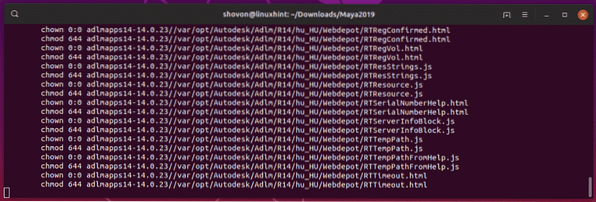
Ko so vsi paketi rpm pretvorjeni v deb pakete, bi morali videti naslednji izhod.
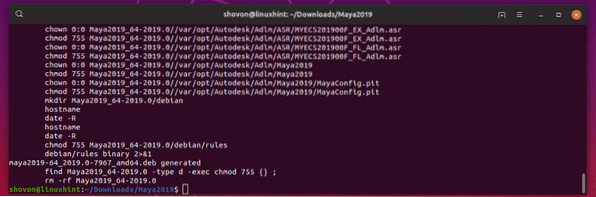
Zdaj namestite vse datoteke paketov deb, kot sledi:
$ sudo dpkg -i *.deb
Namestiti je treba vse deb pakete.
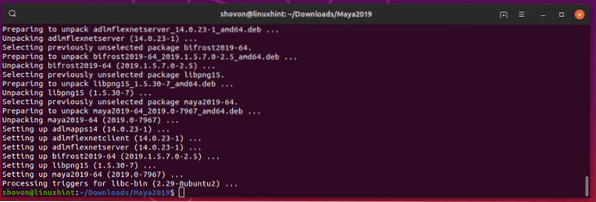
Zdaj naredite simbolične povezave do vseh zahtevanih knjižnic Maya, kot sledi:
$ sudo ln -s / usr / lib / x86_64-linux-gnu / libtbb.tako / usr / lib / x86_64-linux-gnu /libtbb_preview.torej.2


maj 2019 / lib / libcrypto.torej.10

libssl.torej.10

libpcre16.torej.0



Namestitev Maya 2019:
Zdaj zaženite naslednji ukaz, da ustvarite datoteko lahko namestite.c C izvorna datoteka.
$ echo "int main (void) return 0;"> lahko namestite.c
Zdaj prevedite namestitev.c izvorna datoteka, kot sledi:
$ gc lahko namestite.c
Zdaj naredite varnostno kopijo / usr / bin / rpm, kot sledi:
$ sudo mv -v / usr / bin / rpm / usr / bin / rpm.rezerva
Zdaj kopirajte sestavljeni program C v / usr / bin / rpm, kot sledi:
$ sudo cp -v a.out / usr / bin / rpm
Zdaj zaženite naslednji ukaz, da zaženete namestitveni program Maya 2019:
$ sudo QT_X11_NO_MITSHM = 1 ./nastaviti
Namestitveni program Maya 2019 bi se moral začeti. Zdaj kliknite Nadaljujte.
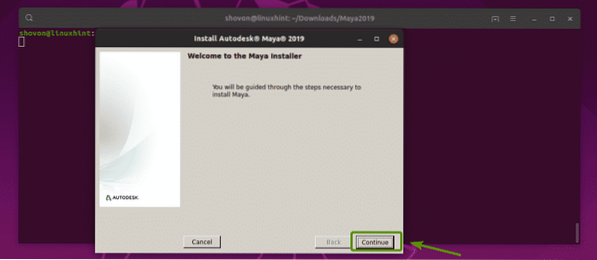
Izberite SPREJMEM in kliknite na Nadaljujte.
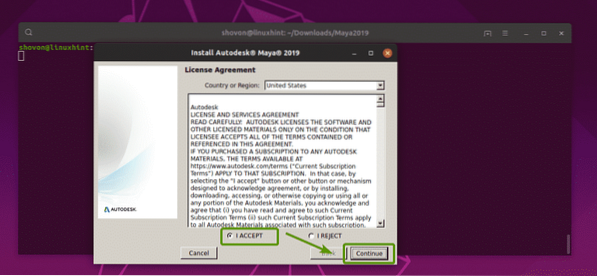
Zdaj vnesite svojo serijsko številko in ključ izdelka Maya 2019 in kliknite na Nadaljujte.
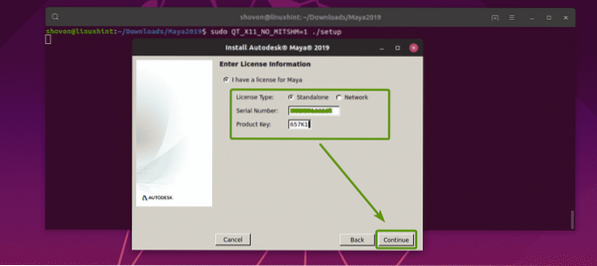
Zdaj kliknite Nadaljujte.
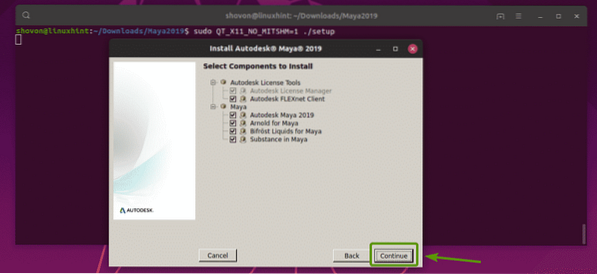
Namestitev bi morala biti uspešna. Zdaj kliknite Končano.

Zdaj pa naredite nov imenik / usr / tmp kot sledi:
$ sudo mkdir -p / usr / tmp
Spremenite dovoljenje za imenik / usr / tmp directory na naslednji način:
$ sudo chmod 777 / usr / tmp
Zdaj naredite konfiguracijski imenik Maya 2019, kot sledi:
$ mkdir -p ~ / maya / 2019 / syncColor / Shared
Zdaj pa ustvari Maya.env datoteka, kot sledi:
$ echo "MAYA_DISABLE_CIP = 1" >> ~ / maya / 2019 / Maya.env

Zdaj spremenite dovoljenje imenika ~ / maya, kot sledi:
$ chmod -Rfv 777 ~ / maja
Zdaj zaženite naslednje ukaze za konfiguriranje pisav:
$ xset + fp / usr / share / fonts / X11 / 100dpi /


Zdaj popravite spremenjeni ključ kamere Maya z naslednjim ukazom:
$ gsettings set org.gnome.namizje.wm.nastavitve modifikator gumba miške "
Zdaj odstranite datoteko / usr / bin / rpm, kot sledi:
$ sudo rm -v / usr / bin / rpm
Obnovite izvirno datoteko / usr / bin / rpm, kot sledi:
$ sudo mv -v / usr / bin / rpm.backup / usr / bin / rpm
Izvajanje programa Autodesk Maya 2019:
Zdaj lahko Autodesk Maya 2019 zaženete na naslednji način:
$ / usr / autodesk / maya2019 / bin / maya.zabojnik
Kliknite na Strinjam se.
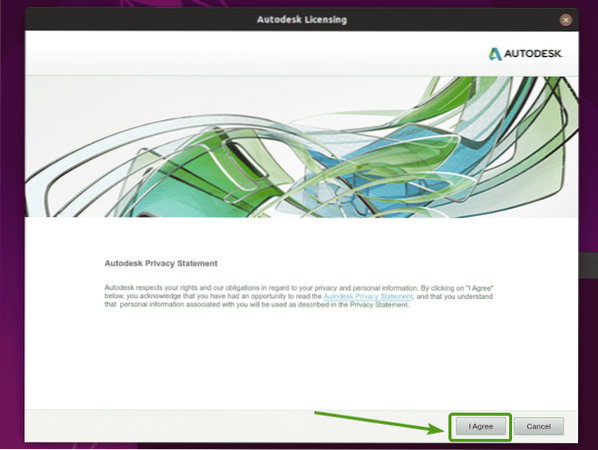
Začetni zaslon Autodesk Maya 2019.

Kot lahko vidite, Autodesk Maya 2019 deluje.
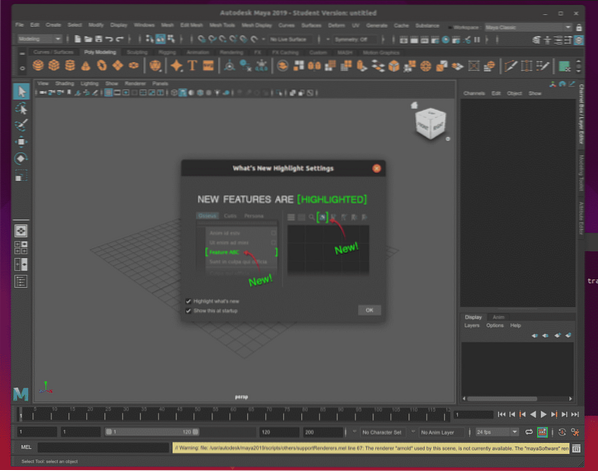
Težave in rešitve:
Če v Ubuntu 19 nimate nameščene grafične kartice NVIDIA in gonilnikov NVIDIA, združljive z Autodesk Maya 2019.04, boste videli naslednjo napako pri upravljanju barv.
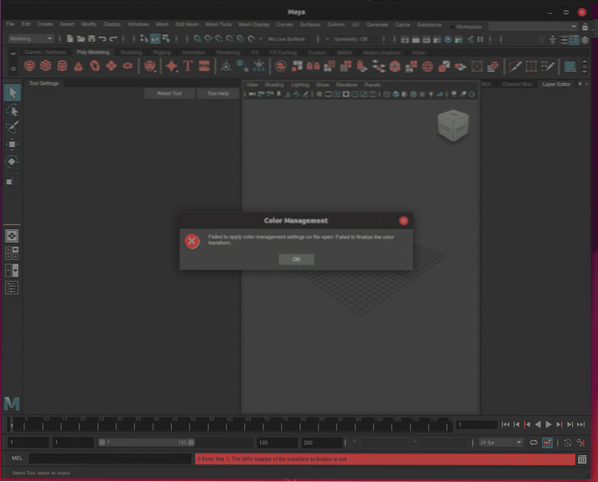
Iz istega razloga ne boste mogli uporabljati arnoldovega upodabljanja.
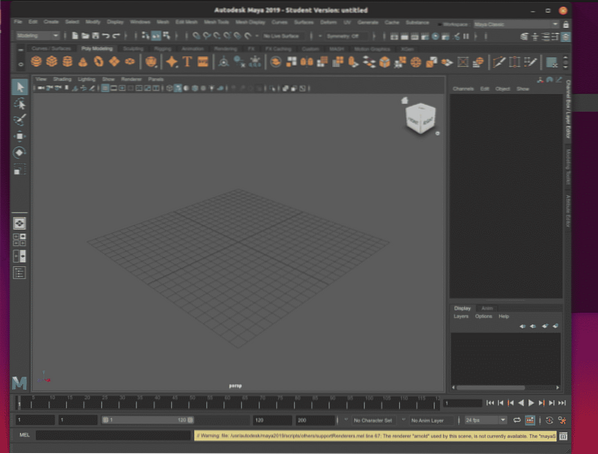
Iz istega razloga se prikažejo tudi naslednja sporočila o napakah.

Rešitev je v računalnik namestiti grafično kartico NVIDIA, združljivo z Autodesk Maya 2019. Moral bi delati v redu. Trenutno v računalniku nimam nameščene nobene grafične kartice NVIDIA, združljive z Autodesk Maya 2019. Torej, ne morem preizkusiti, ali bo delovalo ali ne. Ampak, bi moral. Sporočite mi, ali se ali ne.
Torej, tako namestite Autodesk Maya 2019 na Ubuntu 19.04. Hvala, ker ste prebrali ta članek.
 Phenquestions
Phenquestions


